
智能手机实际上已成为许多家庭中唯一具有互联网连接的电子设备,并且许多用户不考虑在绝对必要的情况下使用计算机,例如 打印一些其他文件。
幸运的是,技术不仅在移动设备中发展,而且还扩展到了其他设备,例如电视、扬声器、打印机以及一般的任何电子设备。 在这篇文章中,我们将向您展示 如何将手机连接到打印机。
在开始之前,我们应该知道的第一件事 在线搜索电缆,是我们不能像通常在计算机和打印机之间那样将智能手机物理连接到打印机。
Android 不像 Windows, 不会自动安装驱动程序 我们连接的打印机。 我们也不能通过其他设备安装驱动程序,主要是因为它们无法通过任何制造商获得。
我们剩下的唯一解决方案是 无线连接,即通过 Wi-Fi 或蓝牙。 在市场上,我们可以找到大量提供 Wi-Fi 连接打印机的打印机,这些打印机使我们无需物理连接即可进行无线打印。
Wi-Fi 打印机适用于那些需要 减少电子设备中的电缆数量,因为我们只需要将它连接到电网。 我们可以说它们或多或少就像无线充电底座。
使用 Wi-Fi 打印机的第一步

我们在购买 Wi-Fi 打印机时应该做的第一件事是 将其连接到我们家或工作中心的 Wi-Fi 网络. 这些类型的打印机不会像使用其他具有 Wi-Fi 连接的存储设备和相机那样创建用户必须连接才能打印的 Wi-Fi 网络。
通过连接到我们家或工作中心的 Wi-Fi 网络,打印机将 可用于每个电子设备 连接到同一个网络。
这样,打印机的范围 这将取决于我们的路由器和中继器的信号强度 (如果使用),只要我们连接到路由器,我们就可以通过智能手机或计算机进行无线打印。
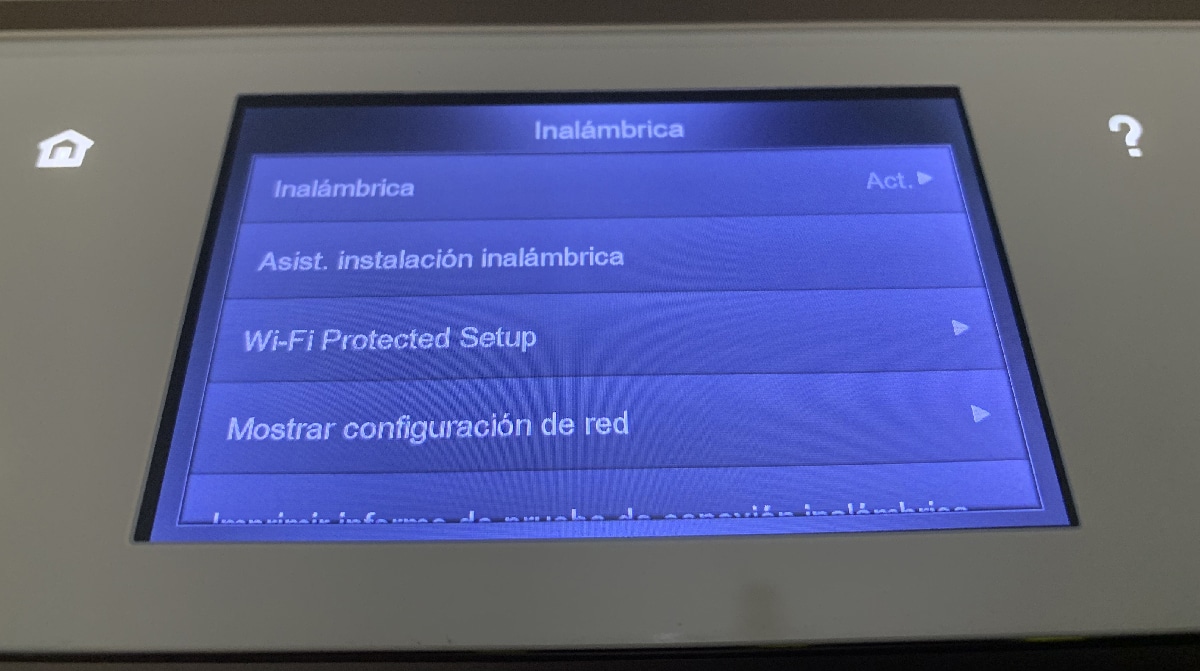
至 将打印机连接到我们的 Wi-Fi 网络 我们可以通过两种不同的方式做到这一点:
- 通过打印机的触摸屏,进入设置-无线连接。
- 将打印机连接到计算机并安装制造商的软件. 在配置过程中,我们将看到使打印机的无线连接无需电缆即可工作的选项。
一旦我们通过制造商的软件将打印机配置为无线工作, 我们可以断开它与计算机设备的连接 通过我们的 Wi-Fi 网络工作。
如何从 iPhone 打印文档
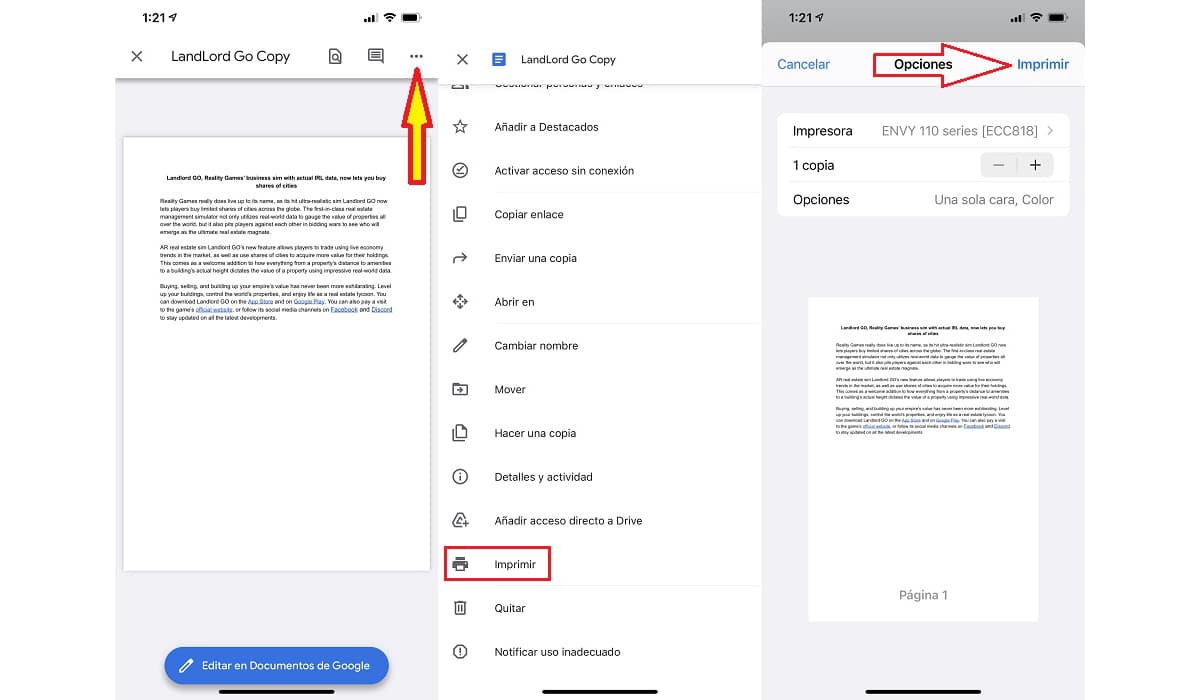
在从 iPhone 打印文档之前, 我们不必将打印机添加到我们的移动设备上。 每次我们想要打印时,我们的设备都会搜索我们已连接到 Wi-Fi 网络的打印机。
至 从 iPhone 或 iPad 打印文档或照片,一旦我们配置了 Wi-Fi 打印机,我们必须执行我在下面向您展示的步骤:
- 我们必须做的第一件事是打开要打印的文档或图像。
- 如果是图片,请点击 分享按钮, 带有向上箭头的正方形,然后选择“打印”选项。
- 如果是文档,我们必须访问 文件选项 并寻找打印选项。
- 单击打印按钮时,将出现一个新窗口,其中 打印机名称将自动显示. 如果未显示打印机,则它未连接到 Wi-Fi 网络。
- 最后,我们必须 选择份数 我们想打印什么,如果我们想打印彩色还是黑白。
如果您想拥有比 iOS 中显示的更多选项,我们可以使用 Readdle 的 Printer Pro 应用程序,该应用程序允许我们 修改纸张尺寸,如果我们想双面打印,如果我们想要草稿质量...
Readdle Printer Pro 可在 精简版,选择非常有限,并且 付费版本 没有任何限制。
如何从 Android 打印文档
与 iOS 不同的是,在打印文档之前, 我们必须安装与制造商对应的软件 打印机。 安装后,该应用程序将可用于系统上的所有应用程序。
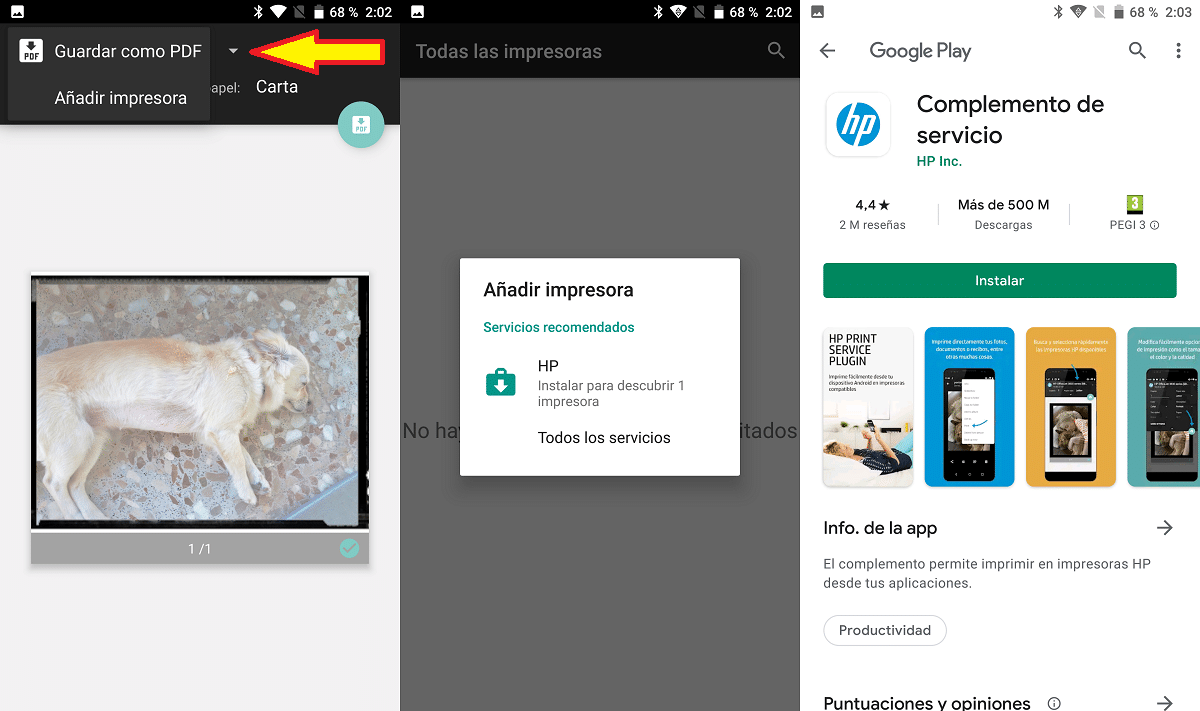
- 选择要打印的图像或文档后,单击按钮 选项并选择打印选项。
- 然后,在顶部,将显示另存为 PDF 选项。 单击此选项,然后在显示的选项中选择 添加打印机。
- Android 会识别连接到我们 Wi-Fi 网络的打印机的制造商,它会为我们提供 直接访问 Play 商店中提供的该制造商的应用程序 (就我而言,它是 HP 打印机)。
- 下载制造商的应用程序后,我们将能够直接从应用程序打印我们的文档或图像, 尽管我们也可以从系统的任何部分进行。
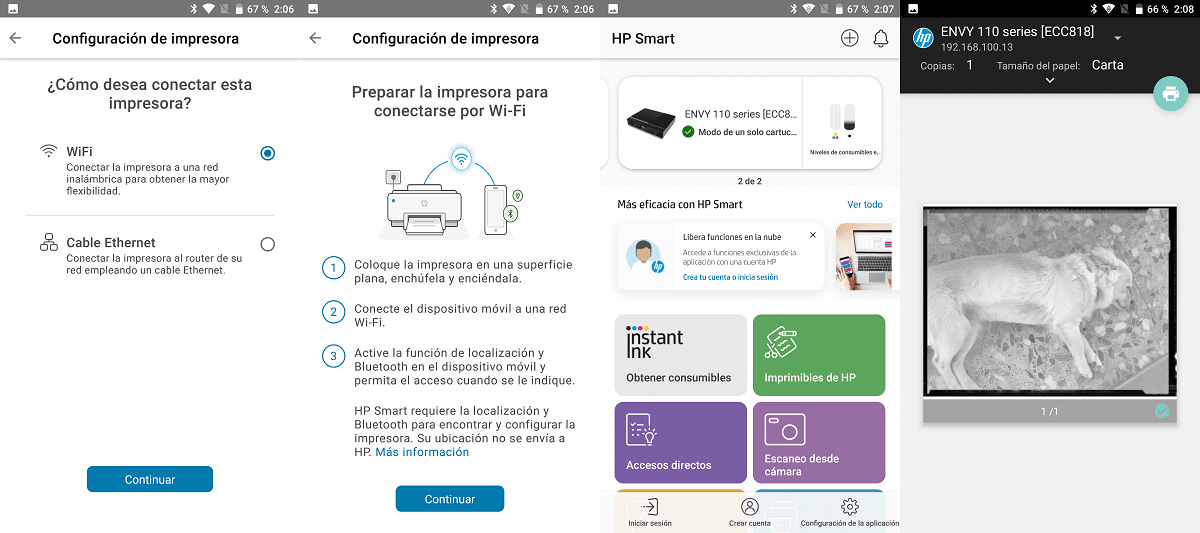
- 就我而言,我必须安装一个新的 HP 应用程序来添加打印机 (HP Smart)。 安装其他应用程序后, 自动识别打印机 并将其添加到系统中。
- 最后,我们返回到我们打开文档或要打印的图像所在的应用程序,在所有打印机菜单中,我们按 我们选择已安装的打印机的名称。
为打印机添加 Wi-Fi 连接

在亚马逊,我们有很多选择 将我们没有 Wi-Fi 连接的打印机转换为无线然而,大多数要求打印机有一个以太网端口,很少有打印机用于家庭公共产品,但不适用于专业环境的打印机。
为我们提供最佳结果的最简单、最便宜的解决方案是制造商 TP-LINK 提供的解决方案。 该制造商为我们提供 USB 2.0 打印服务器,一个让我们转变的设备 为任何打印机添加 Wi-Fi 连接。
TP-LINK 的 TL-PS110U 打印服务器使我们在通过网络打印时无需计算机。 我们只需要 通过 USB 将 TL-PS110U 连接到打印机 并将打印服务器连接到网络,以便能够从网络上的任何计算机进行打印。
Es 与市场上大多数打印机兼容, 采用高速微处理器和 USB 2.0 端口,无需等待即可完成打印作业。